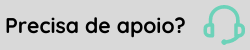Módulo Compliance Fiscal Integrado ao ERP X
O Módulo Compliance Fiscal, integrado ao ERP X, é uma solução da Senior que abrange duas principais frentes:
- Integração entre sistemas:
- Integra o ERP X (módulos de Backoffice e Contabilidade Gerencial) ao Compliance Fiscal XT (também conhecido como Controladoria XT).
- Gestão fiscal e contábil completa:
- Permite ao usuário realizar a gestão das obrigações fiscais, contábeis e patrimoniais diretamente no Compliance Fiscal XT.
Este módulo foi desenvolvido exclusivamente para empresas que utilizam o ERP Senior X, com o objetivo de automatizar processos fiscais e contábeis, proporcionando segurança, conformidade legal e agilidade na entrega das obrigações acessórias.
Componentes da Solução
1. Integração ERP X Compliance Fiscal XT
O usuário pode, diretamente no ambiente do ERP X, realizar a integração dos dados necessários para o processamento e controle fiscal e contábil dentro do Compliance Fiscal XT.
- Backoffice (ERP X):
- Notas fiscais de entrada
- Notas fiscais de saída
- Saldos de estoque (inventário fiscal)
- Contabilidade Gerencial (ERP X):
- Lotes contábeis
- Lançamentos contábeis
Após a contabilização das informações no ERP X, o usuário poderá escriturar os dados no sistema XT, compondo a escrituração contábil e fiscal.
2. Compliance Fiscal XT (Controladoria XT)
O Compliance Fiscal XT é um ambiente exclusivo da Senior destinado à gestão completa da conformidade fiscal, contábil e patrimonial. Após a integração, o usuário é direcionado a esse ambiente para realizar as atividades fiscais e contábeis.
- Apurações fiscais: ICMS, IPI, PIS, COFINS, entre outros.
- Geração de obrigações acessórias:
- SPED ECD (Escrituração Contábil Digital)
- EFD-Reinf
- EFD Fiscal (ICMS/IPI)
- EFD Contribuições (PIS/COFINS)
- ECF (IRPJ/CSLL)
- Fechamentos contábeis
- Controle patrimonial: depreciações, reavaliações, baixas de bens, entre outros.
Importante
- Esta solução é exclusiva para clientes que utilizam o ERP Senior X.
- Não é permitida a integração com outros sistemas de ERP ou de terceiros.
- Para empresas que necessitam de uma solução agnóstica (integrável a outros ERPs), deve ser utilizada a solução Compliance Fiscal Senior (agnóstico).
Atualmente, as seguintes informações não estão contempladas na integração entre o ERP X e o Compliance Fiscal XT:
- Movimentações financeiras
- Retenções de tributos (PIS, COFINS, CSLL)
- Informações da folha de pagamento
- Depreciações
- Documentos não fiscais
Resumo da Solução (Versão final atualizada)
| Funcionalidade | ERP X | XT |
|---|---|---|
| Integração de dados fiscais e contábeis | ||
| Geração de obrigações acessórias | ||
| Escrituração contábil completa | ||
| Controle de depreciação de ativos | ||
| Informações das retenções de tributos (PIS, COFINS, CSLL) para Reinf | (via input manual/importação) | |
| Informações da folha de pagamento | (integração nativa do HCM com ERP XT) | |
| Movimentos financeiros | (via input manual/importação) |
O Módulo Compliance Fiscal Integrado ao ERP X oferece uma solução robusta e eficiente para garantir a conformidade fiscal e contábil das empresas que utilizam o ERP Senior X.
A solução viabiliza desde a integração dos dados operacionais e contábeis até a entrega das obrigações legais, por meio do ambiente especializado do Compliance Fiscal XT.
Para garantir o melhor aproveitamento da solução, é essencial que os usuários compreendam as funcionalidades disponíveis em cada ambiente (ERP X e XT) e as movimentações atualmente contempladas na integração.
Fluxo do Processo
Parametrizações da integração
Essa integração contempla o envio de dados entre o ERP senior X e a solução de Compliance Fiscal Senior.
Para o correto funcionamento da integração entre o ERP senior X e o Compliance Fiscal, é necessário que a base inicial do ERP XT seja restaurada a partir do SDM compliance-fiscal.
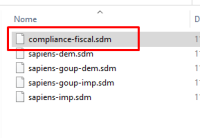
Esse SDM é disponibilizado junto à mídia de instalação do ERP XT.
Nessa base do compliance fiscal, já estão contemplados alguns cadastros iniciais como transações, unidades de medida, CEP, UF e empresas padrões para facilitar a implantação do sistema.
É necessário também criar usuários para acessar a solução de Compliance Fiscal Senior. Por padrão, podem ser incluídos dois usuários:
- Admin: Usuário para realizar as primeiras configurações no ambiente;
- Integrador: Usuário de integração para ser utilizado pelo ERP senior X na comunicação via web service.
O ideal é que todos os usuários do ERP senior X sejam cadastrados manualmente no SGU do Compliance Fiscal para garantir o correto funcionamento da solução.
As versões abaixo são recomendadas para a utilização da integração entre o ERP XT e a solução de Compliance Fiscal Senior, mas não são obrigatórias:
- 5.10.4.106 ou superior
- 5.10.4.52 ou superior
- Na plataforma acesse Tecnologia > Administração > Gerenciamento de aplicações;
- Cadastre uma Nova aplicação;
- Na Geração de tokens, selecione a opção “Reutilizar o mesmo token para as múltiplas sessões da aplicação”;
- Clique em Salvar;
- Copie a Chave de acesso e o Secret;
- Clique novamente em Salvar.
Caso a chave gerada para o campo Secret no passo 5 seja perdida, é preciso executar o processo abaixo:
- Acessar o ERP senior X com um usuário administrador;
- Vá até o menu Tecnologia > Administração > Gerenciamento de aplicações;
- Edite o registro da integração do ERP senior X com solução de Compliance Fiscal Senior;
- Clique no botão Remover.
- Após remover, inicie o processo de configuração do início novamente.
- Ainda na plataforma, acesse Tecnologia > Administração > Autorização > Gestão dos Papéis;
- No papel do admin, clique no botão Editar;
- Acesse a guia Permissões e associe a aplicação criada anteriormente no passo 3 da criação da aplicação;
- Clique em Salvar;
- Em seguida, acesse o aplicativo SeniorConfigCenter que fica dentro do diretório raiz de instalação do Compliance Fiscal;
- Vá até Plataforma XT > Configuração de integração e preencha os campos abaixo com as seguintes informações:
- Ambiente: Produção ou Homologação (Escolha a opção que se enquadra na instalação);
- Nome do tenant: Nome do tenant do ERP senior X;
- Chave de acesso a plataforma: Chave gerada no campo Chave de acesso no passo 5 da criação da aplicação;
- Chave secreta de acesso: Chave gerada no campo Secret no passo 5 da criação da aplicação;
- Clique em Salvar. Após isso, o ERP senior X passa a receber os logs de integração com o Compliance Fiscal Senior.
- Acesse Tecnologia > Configuração > Por Tenant;
- Em Domínios e Serviços, filtre por erpx_cpl_xt;
- Expanda o item localizado e clique no botão Editar do serviço integration;
- Acesse a guia Sistema;
- Ao final da página, preencha os seguintes campos:
- URL do Webservice ERPXT:
- Servidor do Compliance com a porta do glashfish. Ex: http://servidor:8080.
- Usuário do Webservice ERPXT:
- Usuário de integração para o Compliance.
- Senha do Webservice ERPXT:
- Senha do usuário de integração para o Compliance.
- Acesse Tecnologia > Configuração > Por Tenant;
- Em Domínios e Serviços, filtre por erpx_cpl_ctb;
- Expanda o item encontrado e clique em Editar no serviço movimentacao_contabil;
- Vá até a guia Sistema;
- Na parte inferior da página, localize a opção Ativar integração da contabilidade com ERPXT, marque como Verdadeiro e clique em Salvar.
- Crie uma regra no firewall do ambiente XT para receber as informações do ERP senior X.
- O IP de origem das informações é 54.232.227.244, de acordo com a documentação de Integrações da plataforma.
Necessário garantir que os serviços utilizados estejam disponíveis para serem executados no ambiente. Assim, a configuração abaixo deve ser feita uma única vez no ambiente do Compliance:
- Acesse o ERP XT no menu Recursos > Implementações > Web Services > Editar;
- Expanda a tree para exibir todos os itens e verifique se os serviços abaixo detalhados estão ativos (
 ):
):
- com.senior.g5.co.mct.imp.importarinventariofiscal
- com.senior.g5.co.mct.imp.notafiscalsaidasimplificado
- com.senior.g5.co.mct.imp.notafiscalentradasimplificado
- com.senior.g5.co.mct.imp.escrituracao.lancamentos.estornolancamentos
- com.senior.g5.co.mct.ctb.gerarlotectb
- com.senior.g5.co.mct.ctb.importacaolctctb
- com.senior.g5.co.mct.ctb.processarlotectb
- Acesse o menu Gestão Empresarial | ERPX > Cadastros > Ferramentas > Módulos;
- Adicione o módulo da controladoria para as empresas da base.
- Acesse Gestão Empresarial | ERPX > Cadastros > Ferramentas > Importar (carga inicial);
- Faça o processo de carga inicial da controladoria, clicando no botão Realizar carga.
- Acesse Gestão Empresarial | ERPX > Cadastros > Ferramentas > Importar (carga inicial);
- Faça o processo de carga inicial do data center, clicando no botão Realizar carga.
Por padrão, o modelo de importação não se encontra disponível para ser executado na lista de modelos padrões do Compliance Fiscal Senior. Desta forma, após a instalação da solução, o processo abaixo deve ser realizado uma única vez:
- Acesse o diretório de instalação do ERP XT no caminho Diretório Raiz \Sapiens\ImpExp\Controladoria\ERPx. Exemplo: C:\ERP XT\Sapiens\ImpExp\Controladoria\ERPx;
- Copie os modelos SAIM15000, SAIM15001, SAIM15002, SAIM15003 e SAIM15004 contidos nessa pasta;
- Cole o modelo no caminho Diretório Raiz \Sapiens\ImpExp. Exemplo: C:\ERP XT\Sapiens\ImpExp;
- Após esse processo, o modelo estará disponível para ser executado.
SAIM15000 – Leiaute de importação do modelo de plano no XT (leiaute variável). Deve-se utilizar este modelo quando houver necessidade de importar um modelo de plano contábil do sistema anterior.
SAIM15001 – Leiaute de importação do modelo de plano no XT (leiaute variável). Deve-se utilizar este modelo quando houver necessidade de importar um modelo de plano contábil do sistema anterior.
SAIM15002 – Leiaute de importação de relacionamento entre contas no XT (leiaute variável). Deve-se utilizar este modelo quando houver necessidade de importar o relacionamento entre o modelo de plano contábil antigo e o novo.
SAIM15003 – Leiaute de importação de lançamentos contábeis manuais no XT (leiaute variável). Deve-se utilizar este modelo quando houver necessidade de importar lançamentos contábeis manuais diretamente no XT.
SAIM15004 - Leiaute de importação do modelo de plano auxiliar no XT (leiaute variável). Deve-se utilizar este modelo quando houver necessidade de importar um modelo de plano contábil auxiliar do sistema anterior.
Quando uma empresa inicia a utilização do sistema da Senior e passa a adotar um novo plano de contas (com novos códigos), é necessário informar, no registro I157 do SPED Contábil (F669ECD), os dados referentes ao plano contábil e aos saldos do sistema anterior.
Parametrizações no ERP XT
Plano de contas anterior:
- Importar um arquivo .CSV contendo a estrutura do plano de contas contábil do sistema anterior.
- Utilizar o leiaute SAIM15001 – Leiaute de importação do modelo de plano no XT (leiaute variável).
Relacionamento entre planos:
- Importar um arquivo .CSV com a estrutura de relacionamento entre as contas do plano novo e do plano antigo.
- Utilizar o leiaute SAIM15002 – Leiaute de importação de relacionamento entre contas no XT (leiaute variável).
- Caso não seja utilizada a importação, o relacionamento pode ser cadastrado manualmente no ERP XT, através da tela F043RMP.
Inclusão de saldos do plano anterior:
- Acessar o ERP XT na tela F043MDP e preencher as informações solicitadas. Para mais detalhes, consulte a documentação.
No ERP X, esse procedimento não é necessário, pois o sistema não realiza a geração do SPED ECD. Todo o processo deve ser feito exclusivamente no ERP XT.
No ERP XT, acesse Controladoria > Gestão de Contabilidade > Contabilidade > Relatórios > Contábeis > 999 (CCCC999.GER)
Finalidade
O relatório permite exportar lançamentos contábeis de um lote ou período para um arquivo .CSV, seguindo o leiaute de importação do ERP X.
Ele pode ser utilizado quando houver lotes e lançamentos originados exclusivamente no ERP XT e que precisam ser reproduzidos no ERP X, como por exemplo:
- Lançamentos de movimentação da depreciação
- Lançamentos manuais
- Lançamentos de apuração dos impostos
- Lançamentos da folha de pagamento
- Configuração da Exportação
- Ao abrir o relatório, informe:
- Empresa / Filial
- Período inicial e final ou código do lote
- Arquivo por competência (opcional): gera um arquivo .CSV para cada competência existente no lote
- Diretório onde o arquivo será salvo
- Ao abrir o relatório, informe:
Após a execução, o sistema gera um arquivo .CSV contendo todos os lançamentos contábeis do lote/período informado, pronto para importação no ERPx.
Importante
- Ao importar o arquivo no ERP X, um novo lote será criado e integrado novamente ao ERP XT.
Para evitar duplicidade:
- Exclua o lote original no ERP XT após concluir a importação no ERP X.
Cadastros
Existem dois tipos de cadastros para a integração: manual e via web service. É possível acompanhar o andamento de ambos pelo fluxo acima ou diretamente na página de Cadastros.
Integrações
Atualmente as seguintes informações geradas no ERP X são integradas com a solução de Compliance Fiscal:
|
Manuais e via web services. |
Estoque |
Entrada |
Lotes |
Controle
Para acompanhar o processo de integração do ERP senior X com a solução Compliance Fiscal Senior, a tela de monitoramento oferece todas as informações sobre os principais cadastros e movimentações. Esses dados incluem detalhes específicos sobre diversos aspectos do processo. Confira:
As documentações relacionadas à integração da solução de Compliance podem ser consultadas conforme abaixo:
|
FAQ (Em construção) |
 English
English Español
Español
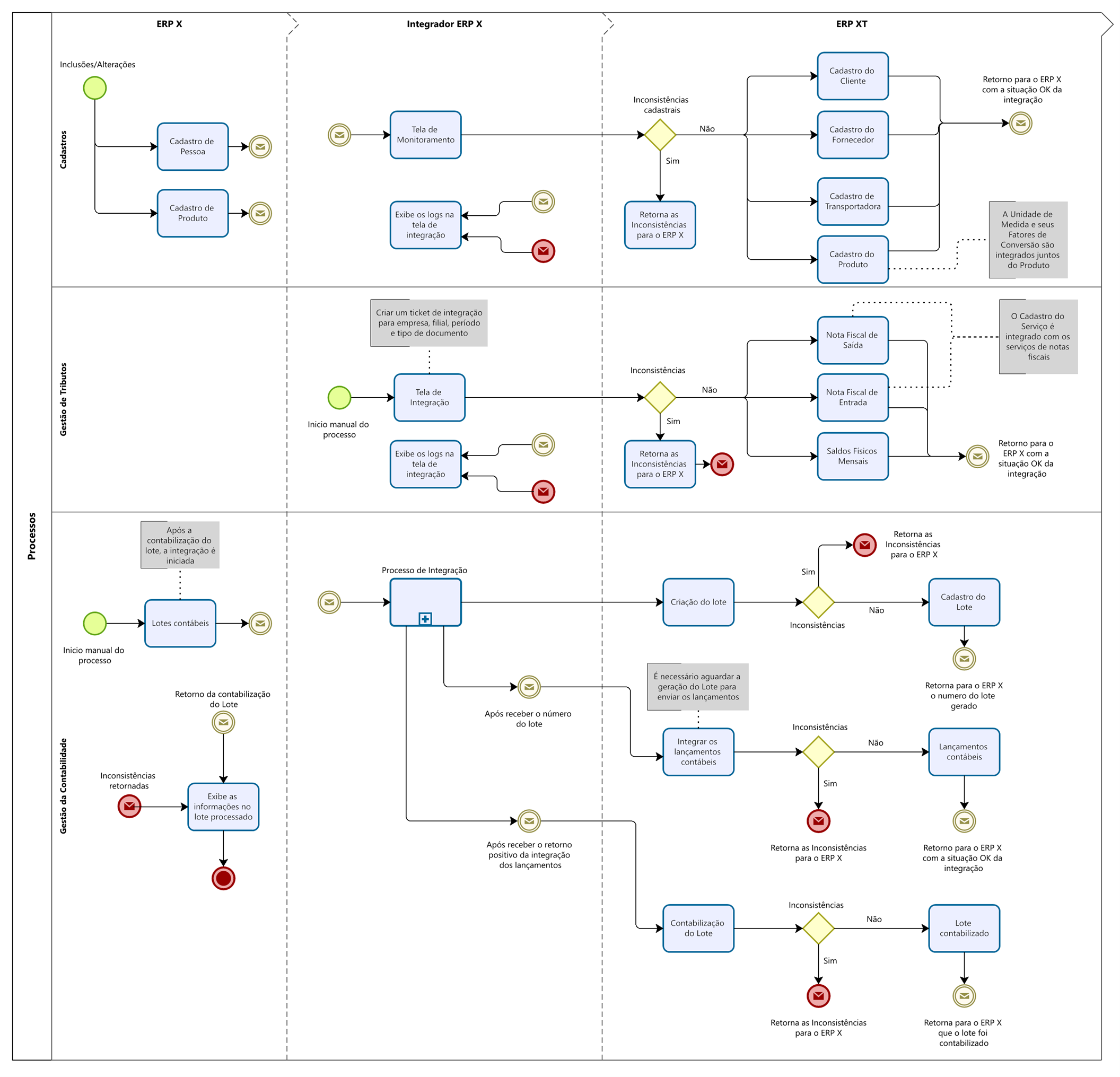

 English
English Español
Español